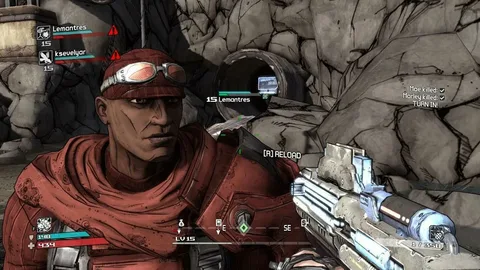Решение Проблемы загрузки ЦП на 100% во время игр Центральный процессор (ЦП) — сердце ПК, которое контролирует все его процессы. Чрезмерная загрузка ЦП может привести к замедлению работы, зависаниям и даже синим экранам смерти. Причины высокой загрузки ЦП: * Использование требовательных приложений (игр, редакторов видео, антивирусов) * Открытие большого количества вкладок браузера или приложений * Наличие вредоносных программ * Устаревшие драйверы Способы решения проблемы: 1. Перезагрузите компьютер: Перезагрузка завершает все процессы и может устранить временные сбои. 2. Завершите ненужные процессы: Откройте Диспетчер задач > вкладка “Процессы” и завершите процессы, которые потребляют много ресурсов ЦП. 3. Установите ограничения на использование ЦП: В Диспетчере задач выберите процесс, затем кликните правой кнопкой мыши > Установить приоритет > Низкий. 4. Обновите драйверы: Устаревшие драйверы могут конфликтовать с ЦП, вызывая чрезмерную загрузку. Обновите все драйверы, особенно драйверы графического процессора и чипсета. 5. Сканируйте на наличие вредоносных программ: Вредоносные программы могут использовать ресурсы ЦП, вызывая его перегрузку. Проведите полное сканирование системы с помощью антивирусного ПО. 6. Проверьте параметры электропитания: Оптимизируйте параметры электропитания для максимальной производительности. Перейдите в Панель управления > Система и безопасность > Параметры электропитания и выберите Высокая производительность. Советы для профилактики: * Закрывайте приложения, которые не используются. * Ограничивайте фоновые процессы. * Регулярно обновляйте систему и приложения. * Установите надежное антивирусное ПО.
Что произойдет, если вы не очистите процессор?
Значение регулярной очистки процессора
Несвоевременная очистка процессора может привести к серьезным последствиям. Пыль, накапливающаяся в течение года, может:
- Забивать фильтры и вентиляторы, вызывая перегрев;
- Привести к сбоям в работе компьютера;
- Сократить срок службы устройства;
- Повлечь потерю данных.
Регулярная очистка процессора помогает предотвратить эти негативные последствия и поддерживать оптимальную производительность системы. Вот несколько важных моментов, которые следует учитывать при очистке:
- Используйте антистатическую щетку или сжатый воздух для удаления пыли;
- Отключите компьютер от сети перед очисткой;
- Не допускайте попадания влаги на компоненты;
- Периодически проверяйте и очищайте вентиляционные отверстия;
- По возможности обновляйте термическую пасту на процессоре для улучшения теплопередачи.
Что такое нормальное использование процессора?
Процессор, который используется в среднем на 50%, вероятно, идеален, но можно допустить и более высокие пики – даже до 100%. Менее 30% — и этот сервер является хорошим кандидатом для консолидации с другим резервным сервером в вашей сети.
Какова нормальная загрузка процессора во время игры?
В случае аномально высокой загрузки процессора во время игрового процесса могут быть полезны следующие меры:
Сканирование антивирусом:
- Проверьте наличие вредоносных программ или вирусов, которые могут вызывать ненормальную нагрузку на процессор.
- Запустите полное антивирусное сканирование для выявления и удаления потенциальных угроз.
Дополнительная информация:
- Оптимальная загрузка процессора во время игры зависит от конкретных системных требований и характеристик игры.
- Постоянно высокие показатели загрузки могут указывать на недостаточную мощность процессора для запуска игры или необходимость оптимизации настроек игры.
- Отключение ненужных фоновых программ и сервисов может снизить загрузку процессора, высвобождая ресурсы для игрового процесса.
- Обновление драйверов для видеокарты и других компонентов системы может повысить эффективность и снизить нагрузку на процессор.
Как исправить высокую загрузку процессора?
Эффективное использование процессора должно составлять приблизительно 70%.
Значение 90% указывает на возможное “узкое место” и проблемы с кадрами и производительностью.
Использование ниже 50% свидетельствует о дисбалансе между графическим процессором и процессором.
Влияет ли ОЗУ на использование процессора?
В значительной степени оперативная память (ОЗУ) влияет на загруженность процессора (ЦП), особенно когда речь идет об интенсивном использовании программ.
Если вы столкнулись с повышенным потреблением ресурсов ЦП даже при выполнении рутинных задач, это может быть сигналом к необходимости модернизации аппаратного обеспечения. Одним из эффективных решений является увеличение объема ОЗУ.
При наличии достаточного объема ОЗУ компьютер способен хранить в активной памяти больше данных приложений. Это освобождает ЦП от необходимости постоянно обращаться к медленному жесткому диску, что приводит к:
- Сокращению количества операций чтения/записи на диск
- Ускорению обработки задач
- Уменьшению нагрузки на ЦП
Кроме того, увеличение объема оперативной памяти может быть полезно
- Ускорения работы ресурсоемких приложений (например, игр с высокой графикой, программ для редактирования видео)
- Сокращения времени загрузки операционной системы и программ
- Улучшение общего отклика и производительности системы
Исправьте 100% ЗАГРУЗКУ ЦП во время ИГРЫ в 2024 году!
Оперативная память (ОЗУ) играет важную роль в предотвращении 100% загрузки ЦП во время игр в 2024 году и далее.
- Меньшая задержка доступа: ОЗУ позволяет ЦП быстрее получать доступ к данным и инструкциям, что значительно сокращает время ожидания процессора.
- Многозадачность: ОЗУ позволяет ЦП одновременно обрабатывать несколько процессов, включая игры, фоновые приложения и операционную систему, что снижает вероятность перегрузки ЦП.
- Скорость циклов: Скорость циклов ОЗУ, измеряемая в мегагерцах (МГц), также влияет на производительность. Более высокая скорость циклов позволяет ОЗУ быстрее выполнять операции, обеспечивая более эффективную обработку ЦП.
Следовательно, увеличение объема ОЗУ и повышение ее скорости с помощью более быстрых модулей МГц может значительно улучшить способность ЦП справляться с интенсивными игровыми нагрузками, предотвращая 100% загрузку и обеспечивая плавный игровой процесс.
Как снизить загрузку процессора во время игры?
Центральный процессор (ЦП) является важнейшим компонентом компьютера, отвечающим за обработку и выполнение команд. Высокая загрузка ЦП во время игры может значительно ухудшить игровой процесс. Ниже приведены рекомендации по снижению загрузки ЦП:
- Перезагрузите компьютер: Перезагрузка компьютера освобождает оперативную память и закрывает все запущенные программы, что приводит к снижению загрузки ЦП.
- Завершите или перезапустите процессы: Проверьте диспетчер задач (ctrl+shift+esc) на наличие любых ненужных или ресурсоемких программ, которые могут быть закрыты или перезапущены для освобождения ресурсов ЦП.
- Обновите драйверы: Устаревшие драйверы могут создавать проблемы с производительностью, включая высокую загрузку ЦП. Регулярно обновляйте драйверы устройств, чтобы обеспечить оптимальную работу.
- Сканируйте на наличие вредоносного ПО: Вирусы и вредоносное ПО могут значительно замедлить работу компьютера, потребляя ценные ресурсы процессора. Регулярно запускайте антивирусные сканирования, чтобы защитить свой компьютер от угроз.
- Параметры электропитания: Если вы используете ноутбук, убедитесь, что параметры электропитания установлены на максимальную производительность. Это позволит ноутбуку использовать все доступные ресурсы ЦП для игровых целей.
- Закройте ненужные вкладки браузера: Открытые вкладки браузера могут потреблять ресурсы ЦП, особенно если на них воспроизводится потоковое видео или флеш-контент.
Как долго процессор может работать на частоте 100?
Продолжительность работы процессора на частоте 100% зависит от нескольких факторов:
- Температурный контроль: Процессор может безопасно работать на 100%, пока сохраняется допустимая рабочая температура. При перегреве из-за интенсивной загрузки может возникнуть повреждение, что сокращает срок его службы.
- Система охлаждения: Эффективная система охлаждения, такая как жидкостное охлаждение или высокопроизводительный кулер, помогает отводить избыточное тепло от процессора, позволяя ему работать на более высоких частотах в течение более длительного времени.
- Загрузка ЦП: Постоянная работа на 100% загрузке ЦП является стрессовой и может привести к более раннему выходу из строя. При периодическом сбросе нагрузки процессор может прослужить дольше.
В общем, процессор может работать на частоте 100% в течение 3-4 часов без перегрева, при условии наличия надлежащей системы охлаждения и периодических перерывов загрузки.
Почему использование процессора в 100 раз — это плохо?
Бесперебойная работа процессора в режиме 100%-ой нагрузки — тревожный сигнал.
- Постоянная высокая температура угрожает перегревом компьютера.
- В лучшем случае ускорится его износ.
Как мне разогнать процессор?
Для снижения скорости процессора воспользуйтесь параметром регулировки множителя ЦП в BIOS.
Найдите опцию “Частота множителя процессора” и измените значение на меньшее.
- Войдите в BIOS и найдите соответствующий параметр.
- Выберите меньшее значение множителя и сохраните изменения.
- Выход из BIOS завершит процесс снижения скорости процессора.
Почему мой процессор так сильно нагревается?
Перегрев процессора неизбежен, так как электричество, проходя через него или блокируясь внутри, выделяет тепловую энергию.
Признаки перегрева:
- Мощные рабочие станции перегреваются из-за высокой нагрузки.
- Обычные компьютеры указывают на неисправность системы.
Исправьте 100% ЗАГРУЗКУ ЦП во время ИГРЫ в 2023 году!
Как почистить процессор?
Для детальной очистки процессора без повреждений используйте изопропиловый спирт.
- Его сильные свойства растворяют даже самые сложные загрязнения, не оставляя следов.
- Спирт быстро испаряется, не повреждая чувствительные электронные компоненты.
Как почистить процессор, не снимая его?
Безопасная очистка процессора без его снятия:
- Предметы, необходимые для чистки: баллончик со сжатым воздухом, мягкая зубная щетка или ватные палочки
- Выключите компьютер и отключите его от сети
- Аккуратно продуйте лопасти вентилятора и поверхности процессора сжатым воздухом
- Очистите от пыли ватным тампоном или зубной щеткой, уделяя особое внимание ребрам радиатора и труднодоступным местам
Почему загрузка моего процессора составляет 100 в Windows 10?
Проблема высокой загрузки ЦП на 100% в Windows 10 может быть вызвана фоновыми процессами, которые должны использовать мало ресурсов.
- Обратите внимание на процессы с необычно высоким использованием ЦП, такие как Runtime Broker, Windows Session Manager или Cortana.
- Нормальное использование этими процессами составляет 0-1%, а превышение этого порога указывает на потенциальную проблему.
Как проверить работоспособность процессора?
Для диагностики работоспособности процессора воспользуйтесь встроенным инструментом Windows: “Безопасность Windows”.
- Найдите и запустите приложение в строке поиска панели задач.
- Выберите раздел “Производительность и работоспособность устройства” для получения подробного отчета.
Может ли высокая загрузка ЦП привести к повреждению?
Высокая загрузка ЦП не опасна сама по себе, но может привести к перегреву.
Допустимо использовать 100% ресурсов ЦП при соблюдении безопасной температуры и напряжения. В таких условиях повреждение исключено, за исключением ситуаций, когда перегрев приводит к сокращению срока службы.
Загрузка процессора в 100 раз вредна во время игры?
Чрезмерная загрузка процессора во время игр может быть пагубна:
- Зависания и прерывания в самый разгар игры, особенно в многопользовательских режимах.
- Возможный перегрев устройства, если не поддерживается рекомендованный температурный диапазон.
Повысит ли разгон FPS?
Оптимизация FPS с помощью разгона графического процессора
Разгон, или оверклокинг, графического процессора (GPU) представляет собой процесс увеличения его тактовой частоты для повышения производительности. Технически, разгон предполагает изменение заводских настроек графического процессора, что позволяет ему работать с большей скоростью.
Влияние разгона на FPS
Разгон GPU оказывает положительное влияние на частоту кадров (FPS). Более высокая тактовая частота позволяет графическому процессору обрабатывать графические нагрузки с большей скоростью, что приводит к увеличению вывода кадров в секунду. Это обеспечивает более плавную и чёткую графику, особенно во время игр.
Дополнительные преимущества разгона GPU
Повышение производительности — не единственное преимущество разгона графического процессора. К его дополнительным преимуществам относятся:
- Повышенное разрешение: Разгон позволяет графическому процессору отображать графику в более высоких разрешениях, обеспечивая более детализированное и захватывающее визуальное восприятие.
- Улучшенная обработка графики: Разгон усиливает графический процессор, давая ему возможность обрабатывать сложные графические эффекты и высокие настройки качества без потери производительности.
- Увеличенная многозадачность: Разгон также может улучшить многозадачность, позволяя компьютеру обрабатывать одновременно несколько графически интенсивных задач или программ.
Сколько процессора в порядке?
Производительность процессора измеряется в гигагерцах (ГГц). Для большинства пользователей, использующих распространенное программное обеспечение, частота процессора 3,5 ГГц обеспечивает достаточную производительность.
Для ресурсоемких задач, включая игры, редактирование видео и другие приложения, требующие многоядерности, для оптимальной производительности рекомендуется частота процессора в диапазоне от 3,5 до 4,0 ГГц.
Дополнительная информация: * Многоядерные процессоры: Имеют несколько ядер, которые обрабатывают задачи параллельно, повышая производительность многопоточных приложений. * Кэш-память: Быстрый тип памяти, встроенный в процессор, для хранения часто используемых данных, что улучшает производительность. * Гиперпоточность: Технология, которая делит физические ядра на более мелкие виртуальные ядра, повышая эффективность использования ресурсов. * Архитектура: Разработка и структура процессора, определяющая его возможности, например, количество инструкций, обрабатываемых за один такт. * Разгон: Увеличение частоты процессора выше стандартных значений для повышения производительности, но это может привести к проблемам со стабильностью и перегревом.
Полезен ли андервольтинг для игр?
Андервольтинг графического процессора не влияет на производительность.
Благодаря андервольtingu вы можете достичь той же тактовой частоты, но при этом сократить уровень тепловыделения, понизить уровень шума охлаждающих вентиляторов и снизить общее энергопотребление.
Это идеальный вариант для тех, кто ищет методы повышения энергоэффективности своего игрового компьютера:
- Снижение энергопотребления
- Уменьшение тепловыделения
- Пониженный уровень шума
Повышает ли очистка процессора скорость?
Регулярная очистка игровых компьютеров имеет решающее значение для поддержания их оптимальной производительности.
Преимущества очистки процессора:
- Удаление пыли и мусора: Пыль может накапливаться на компонентах процессора, препятствуя теплопередаче и снижая его эффективность.
- Поддержание температуры: Очистка вентиляторов и радиаторов предотвращает перегрев процессора, что приводит к более стабильной работе и улучшению производительности.
- Удлинение срока службы: Регулярная очистка удаляет коррозию, продлевая срок службы дорогостоящих компонентов.
Рекомендуемая частота очистки: Для поддержания максимальной производительности рекомендуется чистить игровой ПК каждые 3-6 месяцев. Дополнительные советы: * Используйте мягкую безворсовую ткань или сжатый воздух для очистки. * Не используйте жидкость для очистки электроники. * Очищайте не только процессор, но и другие компоненты, такие как вентиляторы, радиаторы и внутренние поверхности корпуса. * Убедитесь, что вы отключили компьютер перед началом очистки.
Как уменьшить загрузку процессора Windows 10?
Для уменьшения загрузки процессора Windows 10 примите следующие меры:
Способ 1: Отключите функцию Superfetch. Функция Superfetch кэширует часто используемые файлы в памяти. Это может привести к высокой загрузке процессора, особенно при запуске множества приложений. Чтобы отключить Superfetch, выполните следующие действия: * В строке поиска Windows введите Services.msc и нажмите Enter. * Найдите Superfetch в списке служб и откройте ее свойства. * Установите тип запуска на Вручную или Отключено и нажмите OK. Способ 2: Измените план электропитания на сбалансированный. План электропитания по умолчанию в Windows 10 может не обеспечивать оптимальную производительность. Чтобы переключиться на сбалансированный план электропитания, выполните следующие действия: * В строке поиска Windows введите Параметры электропитания и нажмите Enter. * Выберите Сбалансированный (рекомендуется) в раскрывающемся списке. Способ 3: Настройте Windows 10 для достижения наилучшей производительности. Вы можете настроить параметры производительности Windows 10, чтобы они отдавали приоритет скорости в ущерб энергоэффективности. Для этого выполните следующие действия: * В строке поиска Windows введите Параметры производительности и нажмите Enter. * В разделе Визуальные эффекты выберите Обеспечить наилучшую производительность. Способ 4: Отключите автозагрузку приложений. Приложения, запущенные при загрузке системы, могут потреблять значительное количество ресурсов процессора. Чтобы отключить автозагрузку приложений, выполните следующие действия: * Нажмите Ctrl+Shift+Esc, чтобы открыть диспетчер задач. * Перейдите на вкладку Автозагрузка. * Щелкните правой кнопкой мыши на ненужных приложениях и выберите Отключить.
Эти простые меры могут значительно улучшить производительность Windows 10 и снизить загрузку процессора, обеспечивая более плавный и отзывчивый пользовательский интерфейс.
Как узнать, разогнан ли мой компьютер?
Мой компьютер разогнан? Самый быстрый способ проверить, разогнан ли ваш процессор, — использовать диспетчер задач. Нажмите CTRL+ALT+DEL и выберите «Диспетчер задач». Теперь нажмите «Производительность» и посмотрите на тактовую частоту, чтобы увидеть, превышает ли она стандартную или турбо-скорость.
Выгодно ли разгонять?
Разгон процессора может быть выгодным по следующим причинам:
- Повышенная производительность: Увеличение тактовой частоты процессора повышает его скорость обработки данных.
- Расширенный срок службы: Разгон может повысить долговечность процессора, позволяя ему соответствовать растущим требованиям программного обеспечения.
- Повышенная термостойкость: Современные компоненты ПК спроектированы для работы при высоких температурах, что позволяет им выдерживать условия разгона без существенного риска повреждения.
Кроме того, разгон может быть выгоден в следующих ситуациях:
- Когда необходимо улучшить производительность для конкретного приложения или задачи.
- Когда пользователь хочет продлить срок службы существующего процессора.
- Когда пользователь имеет энтузиазм по отношению к оптимизации своего компьютера.
Однако следует отметить, что разгон может привести к определенным рискам и недостаткам, таким как:
- Увеличение потребления энергии: Разгон может повысить энергопотребление процессора.
- Повышение температуры: Разгон может привести к перегреву процессора, требуя дополнительной системы охлаждения.
- Повреждение компонентов: Неправильный разгон может привести к необратимому повреждению процессора или других компонентов ПК.
Поэтому перед выполнением разгона рекомендуется тщательно изучить связанные с ним риски и преимущества, а также проконсультироваться со специалистами по разгону.